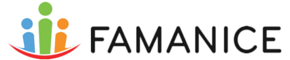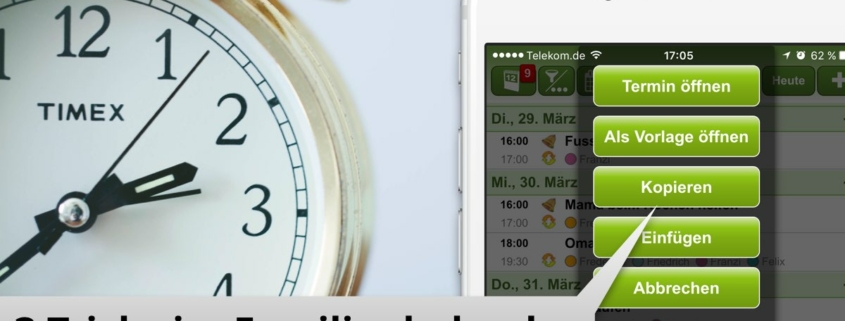3 Tricks für den gemeinsamen Kalender in der FAMANICE App

Der Familienkalender in unserer FAMANICE App bietet einige Zusatzfunktionen, die nicht offensichtlich – aber sehr praktisch sind. Diese Zusatzfunktionen erreichst du über die „Tap&Hold“-Geste auf deinem Smartphone/Tablet ;-)
Was ist eine Tap&Hold-Geste?
Tap&Hold ist eine häufig eingesetzte Funktion auf iPhones, Android-Smartphones und anderen mobilen Endgeräten.
Um diese Geste im Kalender anzuwenden, musst du nichts weiter tun als einen Kalendereintrag mit dem Finger anzutippen („tap“) und einen Moment darauf zu lassen („hold“). Somit öffnet sich ein Menü mit Zusatzfunktionen.
Trick 1:
Die „Kopieren/Einfügen“-Funktion des Kalenders
Über diese Tap&Hold-Geste kommst du unter anderem an die praktische „Kopieren/Einfügen“-Funktion des Kalenders.
Tippst du also einen Termineintrag in der Terminliste an und hältst ihn einen Moment fest, kannst du den angetippten Eintrag kopieren. Gehst du jetzt zu dem Tag, an dem du diesen Termin einfügen möchtest, gehst du genauso vor. Dann tippst du irgendwo in der Terminliste innerhalb des Zieltages und wählst den Button „Einfügen“. Das war’s ;-)
Hinweis: Wenn du das „Kopieren/Einfügen“ mit Terminserien („wiederholende Termine“) durchführst, wird eine neue Terminserie angelegt, die unabhängig von der kopierten Serie ist.
Trick 2:
Termin „Als Vorlage öffnen“
Im Unterschied zur „Kopieren/Einfügen“-Funktion öffnet die „Als Vorlage öffnen“-Funktion den per „Tap&Hold“ ausgewählten Termin im Bearbeitungsformular; d.h. du bearbeitest dann eine Kopie des ausgewählten Termins und kannst im Bearbeitungsfenster auswählen, wann dieser stattfinden soll. Danach speicherst du ihn. Fertig ;)
Hinweis: Wenn du eine Terminserie mit der „Als Vorlage öffnen“-Funktion auswählst, wird auch eine eigene Terminserie angelegt, die unabhängig von der ursprünglichen Serie ist.
Trick 3:
So legst du einen Termin „ohne Ende“ an
Im Gegensatz zu den bisher beschriebenen Tricks, basiert dieser nicht auf der „Tap&Hold“-Funktion.
Einige Familien fragten uns, wie man Termine anlegt, die keine Endzeit haben.
Beispiel: Die Eltern gehen auf eine Party – ja, so etwas soll es geben ;-) – und sie tragen 23:30 Uhr als Terminende ein. Die Kinder denken nun, daß die Eltern auch um 23:30 Uhr zu Hause sind… :(
Um Terminen ein offenes Ende zu geben, trägst du einfach den gleichen Tag und die gleiche Uhrzeit, wie beim Start ein. Die „Von“- und „Bis“-Angaben sind also exakt gleich. So hat der Termin ein offenes Ende :)
Ich würde mich freuen, wenn dir meine Tricks gefallen!